קשה למצוא תוכנית שיכולה להחליף את Excel: העבודה עם מספרים, טבלאות, נוסחאות היא פשוטה ונוחה. אבל לא תמיד נוח לנתח את הנתונים המוצבים בטבלה, אבל בתרשים ניתן לראות בבירור מה קרה לאינדיקטורים בתקופה הנבדקת.
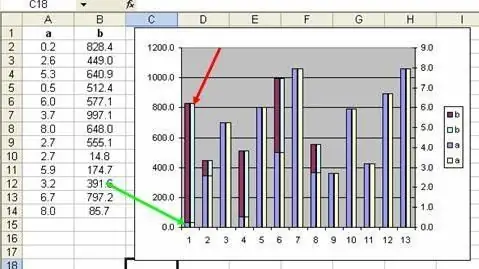
נכון, לא כולם יודעים לבנות גרף באקסל, רבים אפילו לא מבינים שאפשר להשתמש בתוכנה הזו לא רק כתחליף למחשבון. נניח שאתה צריך להדגים חזותית כיצד השתנה נפח המכירות במהלך השנה. כדי להתחיל, צור טבלה שתציין את החודשים ואת מספר הסחורות הנמכרות בכל אחד מהם, לשם הבהירות, עדיף להשתמש בנתונים למשך שנתיים לפחות. כדי לראות את האינדיקטורים הללו בתמונה, בחר את כל הנתונים שהזנת ובכרטיסייה "הוספה", בחר בפריט "תרשים". בואו נסתכל על מה שיש לאקסל להציע.
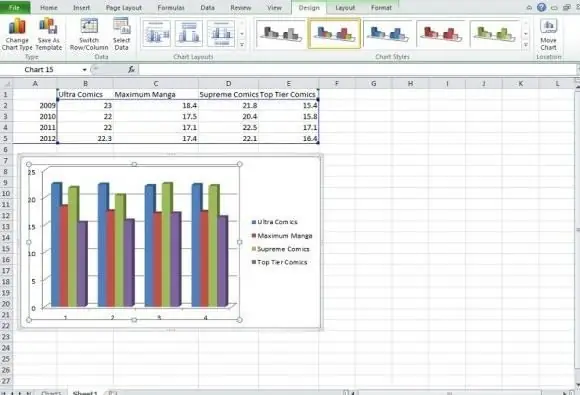
לאחר שבחרת בפריט התפריט שצוין, לפניתראה תוכנית מובנית מיוחדת "אשף תרשימים". בדרך כלל, מרגע זה ואילך, מתברר לרבים כיצד לבנות גרף באקסל, כי רבים אינם מנסים להבין אילו הזדמנויות נוספות נפתחות בפניהם.
לכן, בהתאם לצרכים שלך, אתה יכול לבחור את סוג התרשים המתאים לך: זה יכול להיות אחת מהאפשרויות הסטנדרטיות או הלא סטנדרטיות. לפני שתבין כיצד לבנות גרף ב-Excel, תחילה עליך להחליט באיזו צורה הערכים צריכים להיות מוצגים. אז, התוכנית תציע לך לבנות גרף פשוט או תלת מימדי, היסטוגרמה, להציג נתונים בצורה של מעגל או טבעת (אשר יציין איזה חלק תופס מחוון זה או אחר בכמות הכוללת). אתה יכול לבחור אפשרות אחרת שתציג חזותית את הנתונים שלך.
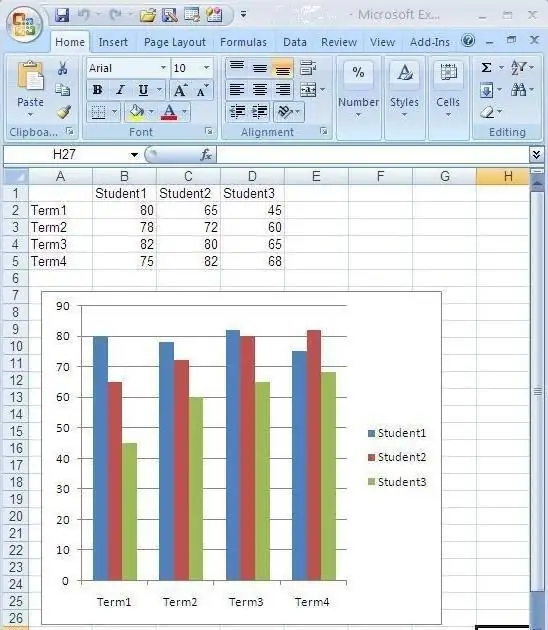
לאחר שתחליט על סוג התרשים המתאים ביותר, בתוכנית "אשף התרשים", עליך ללחוץ על כפתור "הבא". בשלב הבא תתבקשו לחדד את טווח הנתונים ולבחור כיצד יוצגו התוצאות. לדוגמה, ניתן ליצור גרף באקסל שיציג את הדינמיקה של שינויים במכירות במהלך השנה, או יראה האם מספר הסחורות שנמכרו גדל או ירד בכל חודש ביחס לתקופה הקודמת.
לאחר קביעה עם האינדיקטורים האלה, בשלב הבא תתבקשו לתייג את הצירים, להזין שם לתרשים, להוסיף מקרא (לחתום על הסמלים ישירות על התרשים, היכן ואיזו שנה מוצגת), סימןקווי רשת וציין ערכי נתונים, במידת הצורך. אל תניח שמידע זה אינו שימושי עבורך. אם יש לך יותר מגרף אחד על הגיליון, חשוב מאוד לחתום ולתייג כל אחד מהם כראוי. גם אם אתה יודע איך לבנות תרשים באקסל, זה לא מבטיח שתמיד תזכור אילו נתונים כל אחד מהם מציג.
השלב האחרון הוא לבחור את המיקום של התרשים הבנוי: לרוב הם ממוקמים ליד הטבלה, ממש בדף העבודה של Excel, אבל אפשר גם לשים אותם על גיליון נפרד. אם אתה צריך לצייר גרף ב-Word, אתה יכול פשוט להעתיק אותו מ- Excel. מובן ש-Word מציעה את היכולת לבנות תרשימים: בחרו בתפריט "תמונה" בלשונית "הוספה", אחד הפריטים בו יהיה "תרשים". אבל כשתלחץ עליו, עדיין תופנה אוטומטית לתוכנית Excel.






